Можете обезбедити свој рачунарски систем коришћењем најбољих доступних алатки за енкрипцију. ВераКрипт се издваја као један од познатих алата, способан да заштити ваше важне и осетљиве датотеке. Често се дешава да корисници морају да преносе одређене битне датотеке са једне локације на другу свакодневно. У таквим ситуацијама, сваки корисник би желео решење које омогућава преносивост тих датотека, на пример на Андроид уређају. Међутим, неки корисници се питају како се може монтирати енкриптовани ВераКрипт на Андроид. У овом чланку ћете сазнати како да монтирате постојеће и новонастале волумене уз помоћ ВераКрипт-а на Андроид уређају.

Како покренути енкрипцију ВераКрипт на Андроид уређају
ВераКрипт је познати софтвер отвореног кода, бесплатан услужни програм за енкрипцију у реалном времену који вам омогућава да заштитите своје датотеке на рачунару. Иако је бесплатан и отворен код, ВераКрипт нема званичну подршку за Андроид уређаје. Међутим, постоји начин да се превазиђе ово ограничење.
ЕДС Лајт је апликација за креирање виртуелног енкриптованог диска за Андроид, коју развија Совворкс, а која вам омогућава да сачувате поверљива и кључна документа у шифрованом контејнеру. Неке додатне информације о овој апликацији су наведене у наставку:
- То је бесплатна верзија ЕДС апликације отвореног кода, такође од Совворкс-а, која има више функција у односу на ЕДС Лајт, будући да је то апликација која се плаћа.
- Ову апликацију можете купити у Гоогле Плаи продавници по цени од 330 ИНР.
- Постоје јасна ограничења за ЕДС Лајт апликацију у поређењу са оригиналном ЕДС апликацијом.
Ипак, можете да користите ЕДС Лајт апликацију уколико вам је циљ само монтирање ВераКрипт волумена на Андроид. Да бисте разумели како да монтирате енкриптовани ВераКрипт на Андроид, следите кораке приказане у наставку.
1. Инсталирајте ЕДС Лајт апликацију из Гоогле Плаи продавнице.
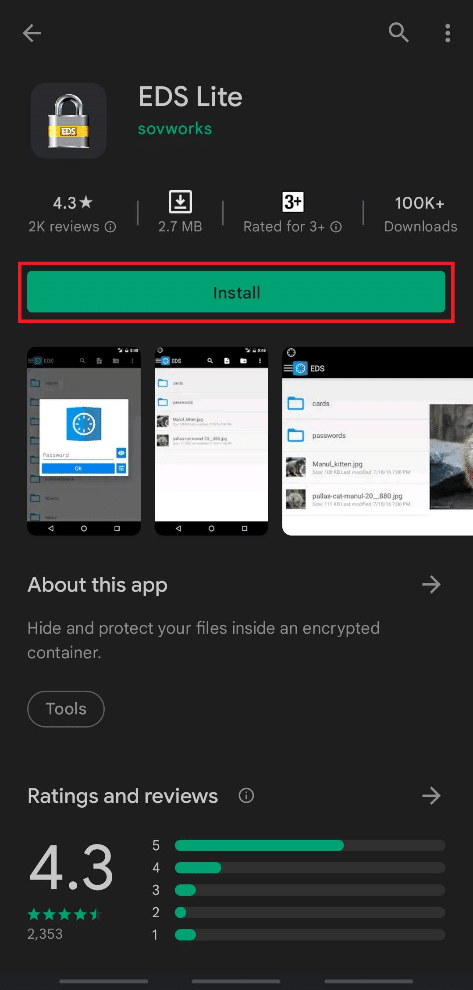
2. Кликните на „Отвори“.
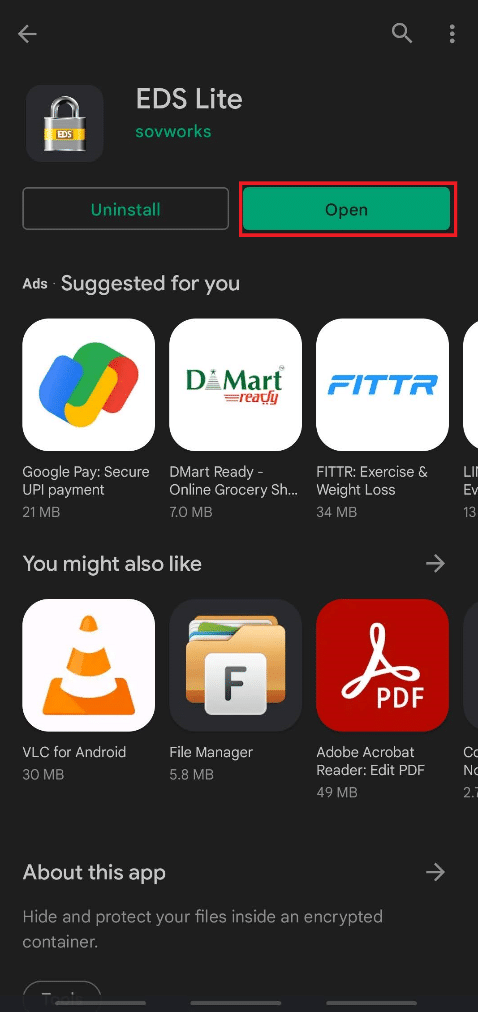
3. Одаберите „Дозволи“ у искачућем прозору који тражи дозволу да ЕДС Лајт приступи фотографијама, медијима и датотекама на вашем уређају.
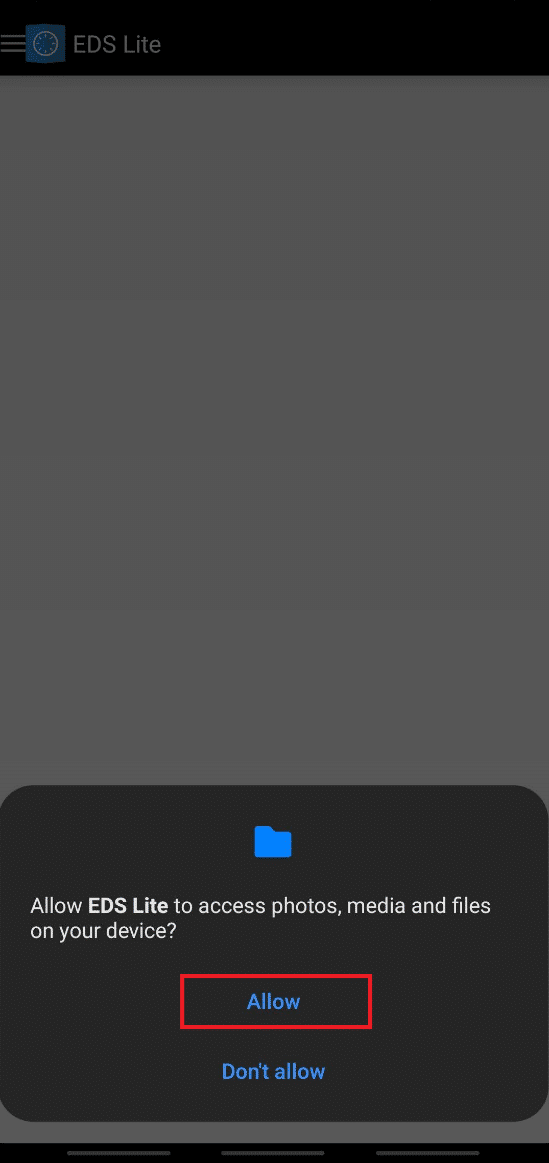
4. Кликните на икону хамбургера у горњем левом углу, као што је приказано испод.

5. Кликните на опцију „Управљање контејнерима“.
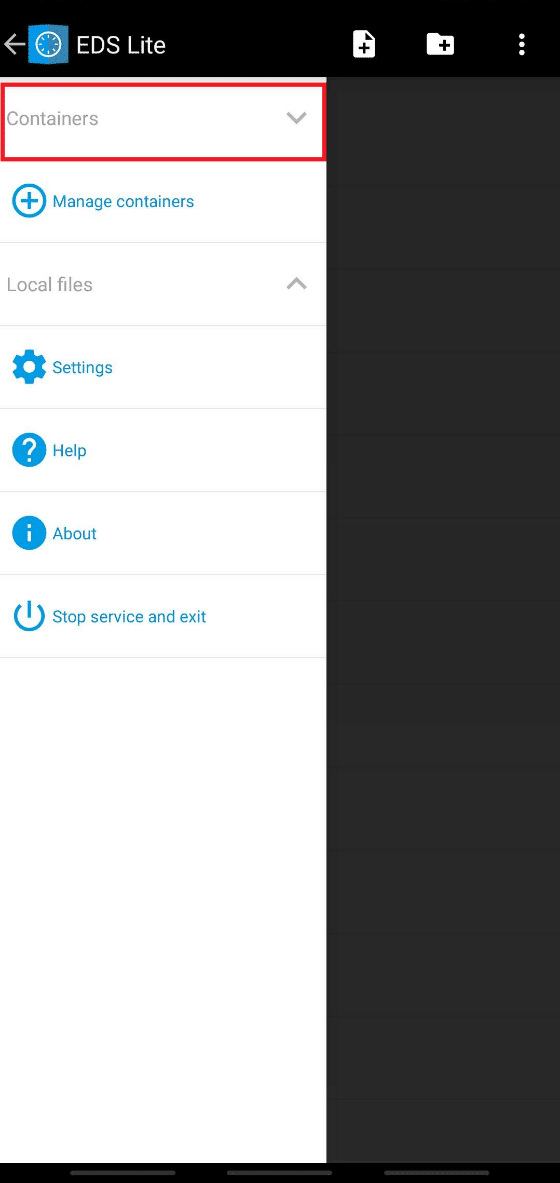
6. Кликните на икону „+“, која се налази у горњем десном углу, као што је приказано.
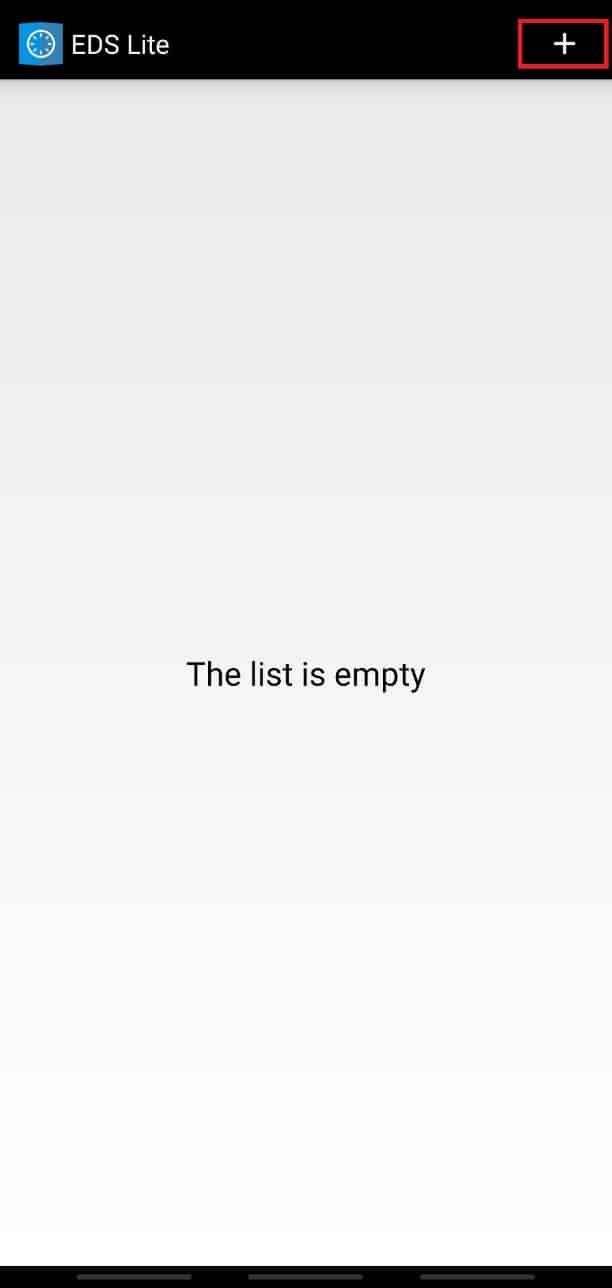
7. Приказаће се порука која вас пита да ли желите да направите нови контејнер или да додате постојећи? Постоје две опције: „Креирај нови контејнер“ или „Додај постојећи контејнер“.
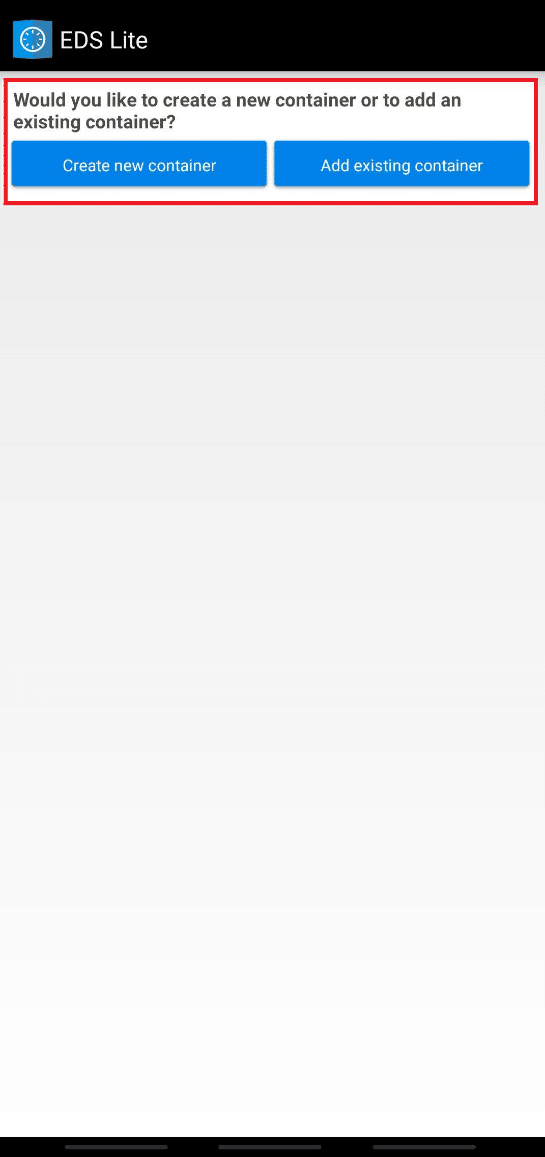
Објаснили смо оба ова корака са илустрацијама како бисмо боље разумели како да монтирате енкриптовани ВераКрипт на Андроид. Прочитајте и следите кораке за обе опције да бисте сазнали више о ВераКрипт-у на Андроид-у.
Опција I: Креирање новог волумена
Можете почети да читате и уписујете шифроване датотеке креирањем новог контејнера или волумена на Андроид уређају помоћу апликације ЕДС Лајт. Пратите доле наведене кораке.
1. Кликните на опцију „Креирај нови контејнер“.
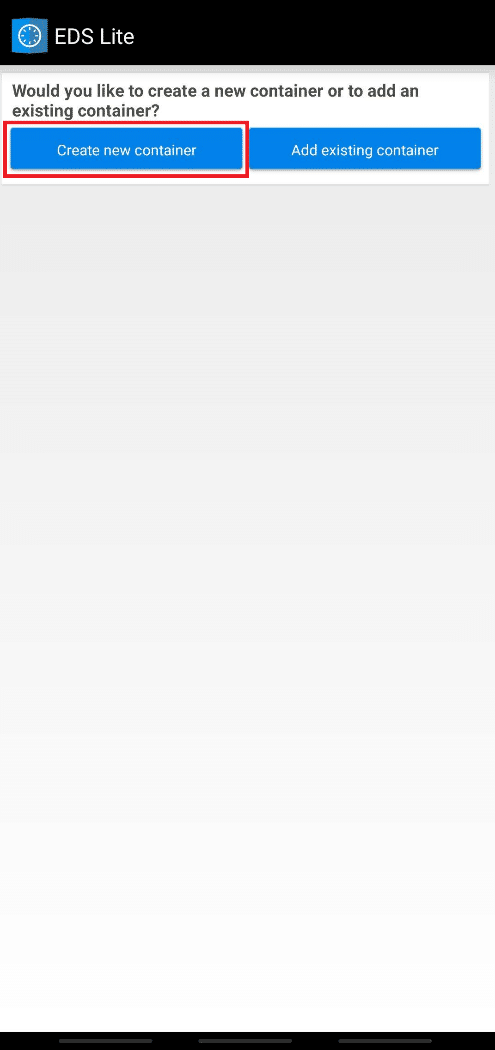
2. Промените формат контејнера на „ВераКрипт“.
3. Затим, одаберите путању и промените лозинку за контејнер.
4. Промените и величину контејнера на 1024 тако што ћете кликнути на „Уреди“ и одабрати икону квачице.
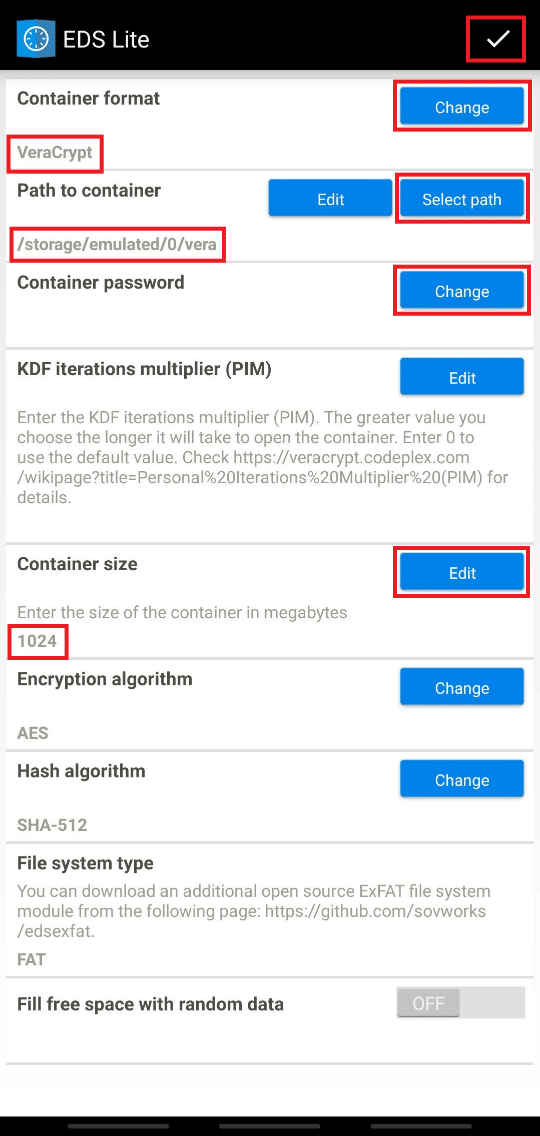
6. Вратите се на почетни екран и кликните на икону хамбургера.

7. Кликните на „вера“ или било који други волумен који сте креирали.
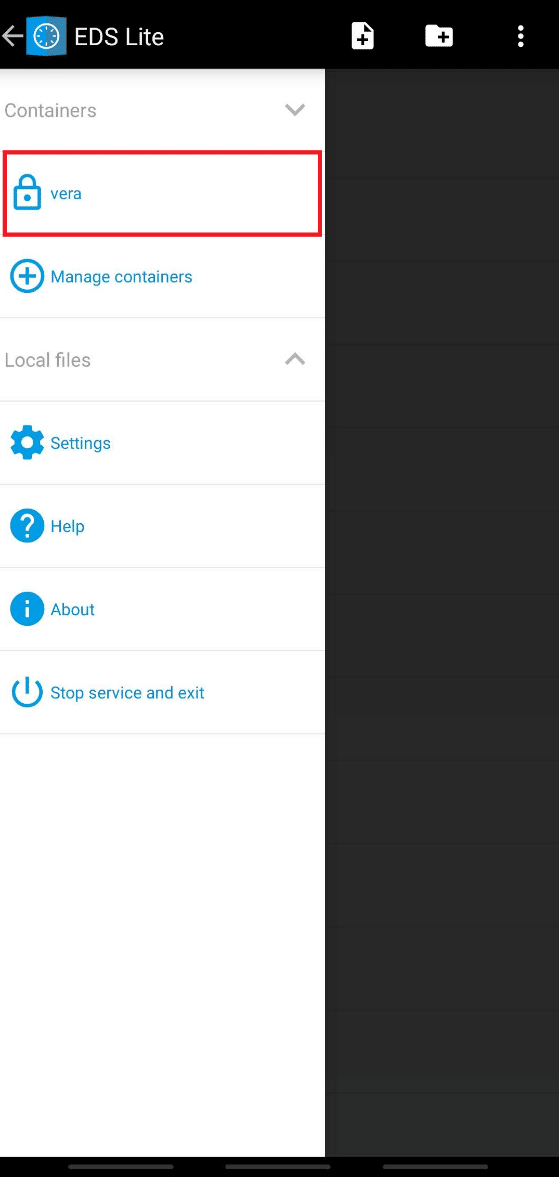
8. Унесите лозинку за контејнер и кликните на „У реду“.
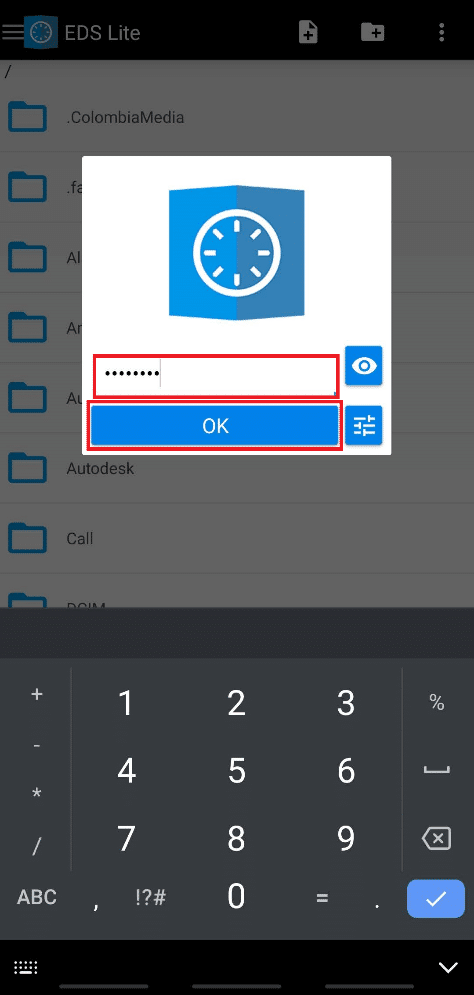
Сада можете да приступите датотекама које се налазе у овом контејнеру, као и да читате и уписујете шифроване датотеке у њега.
Опција II: Монтирање постојећег волумена
Друга опција коју имате је да монтирате већ постојећи контејнер у апликацији ЕДС Лајт. Да бисте монтирали постојећи волумен на свој Андроид уређај уз помоћ ЕДС Лајт апликације, пратите кораке у наставку.
1. Кликните на опцију „Додај постојећи контејнер“.
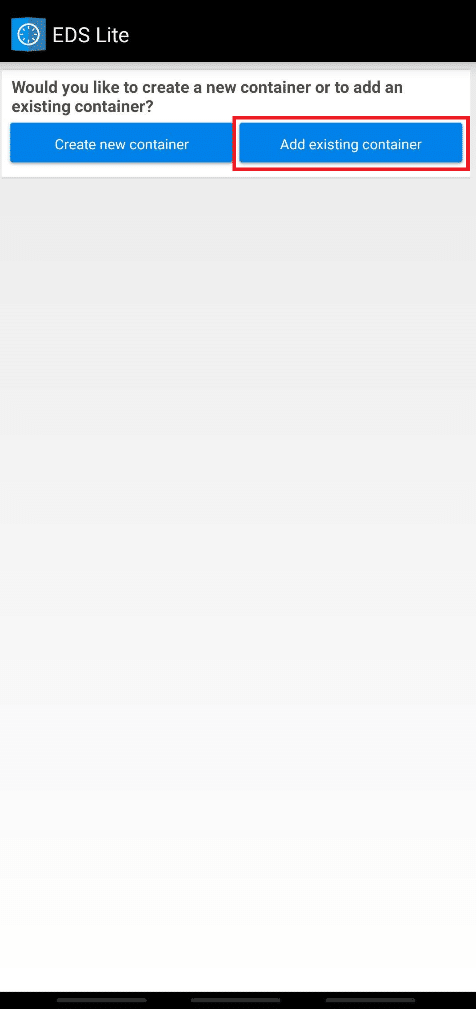
2. Кликните на „Промени“ за формат контејнера.
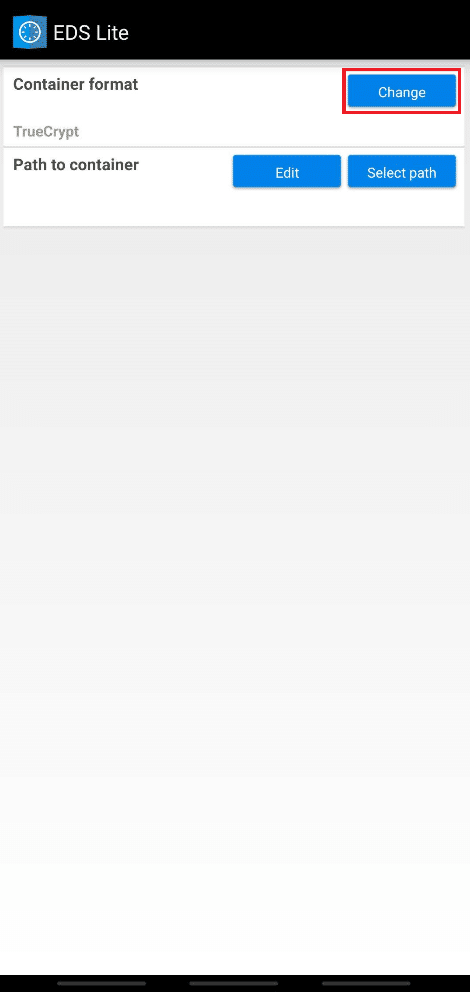
3. Одаберите „ВераКрипт“, као што је приказано испод.
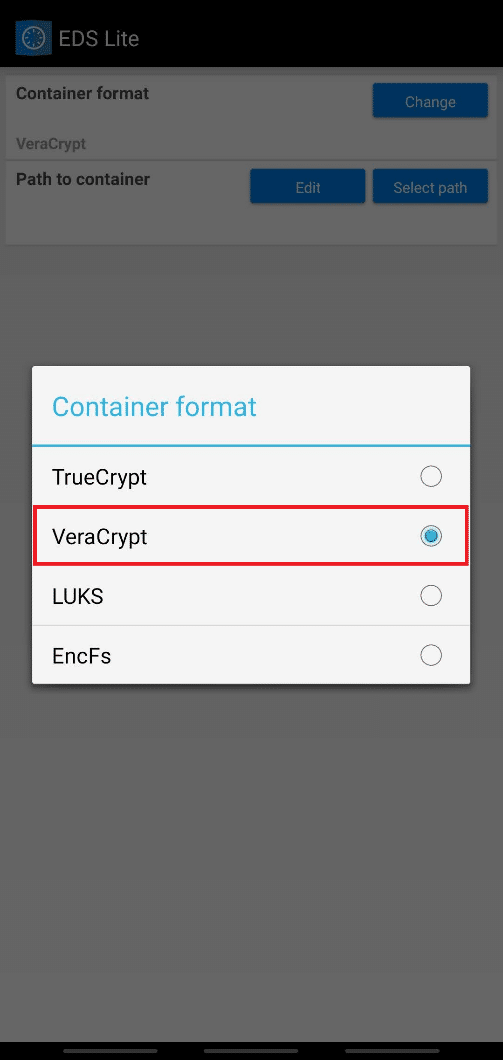
4. Кликните на „Изабери путању“, пронађите и одаберите ВераКрипт волумен на свом уређају.
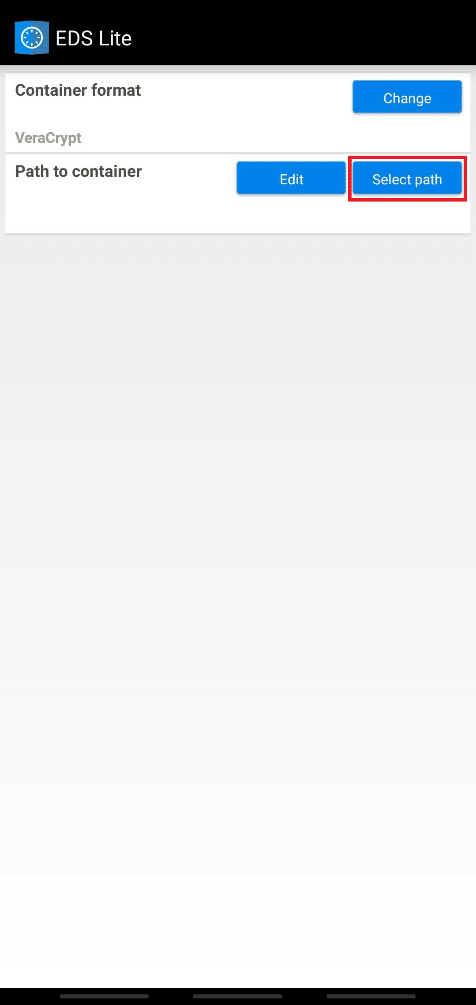
5. Кликните на икону квачице у горњем десном углу, као што је приказано.
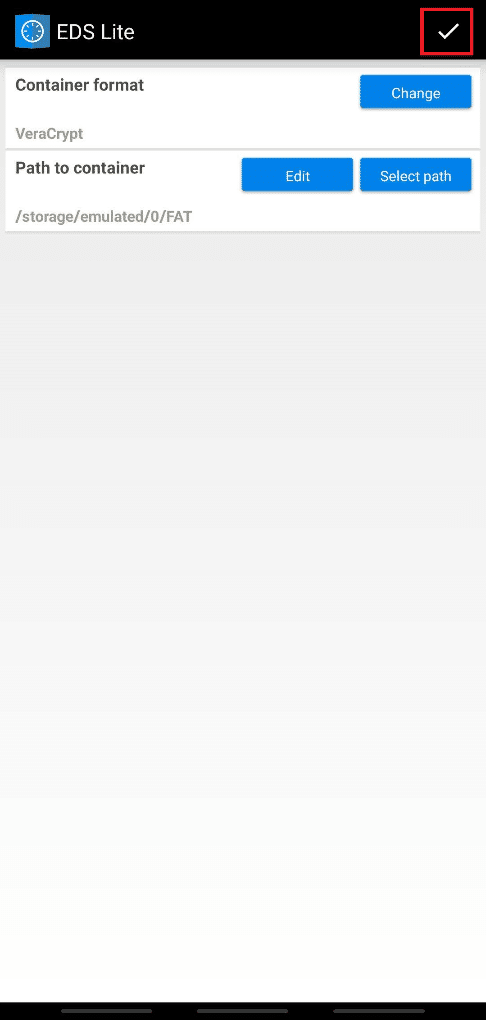
6. Вратите се на почетни екран апликације и кликните на икону Хамбургер.

7. Кликните на „ФАТ“, додатни постојећи волумен.
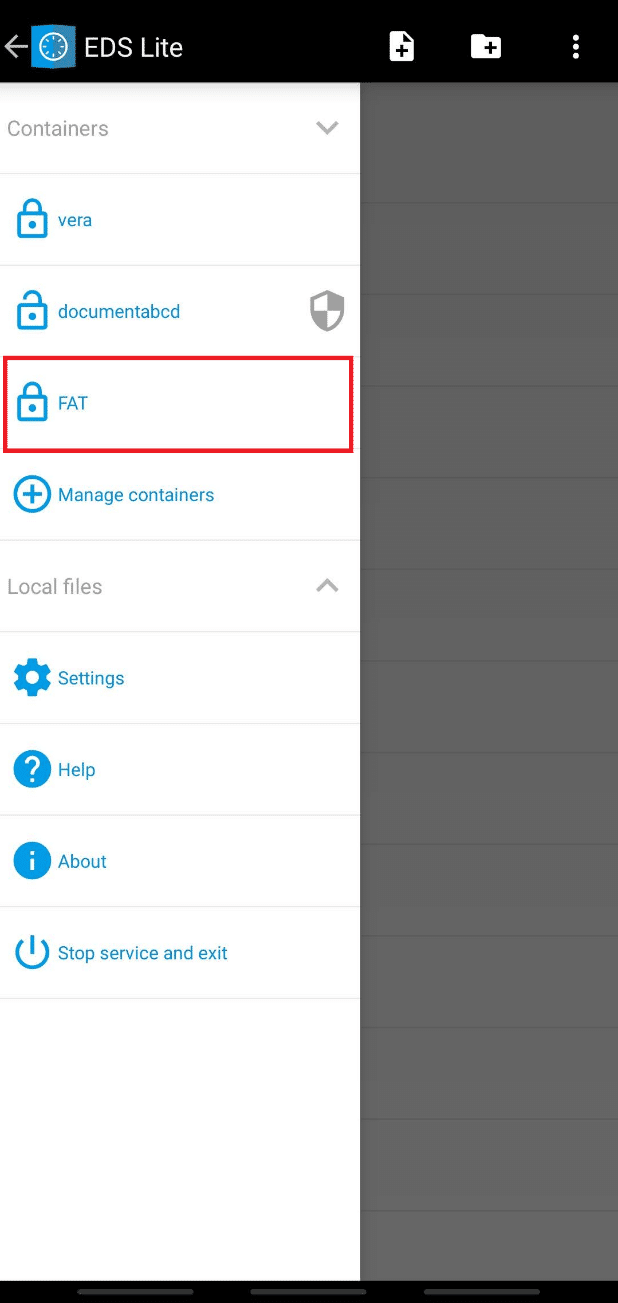
8. Затим унесите лозинку за волумен и кликните на „У реду“.
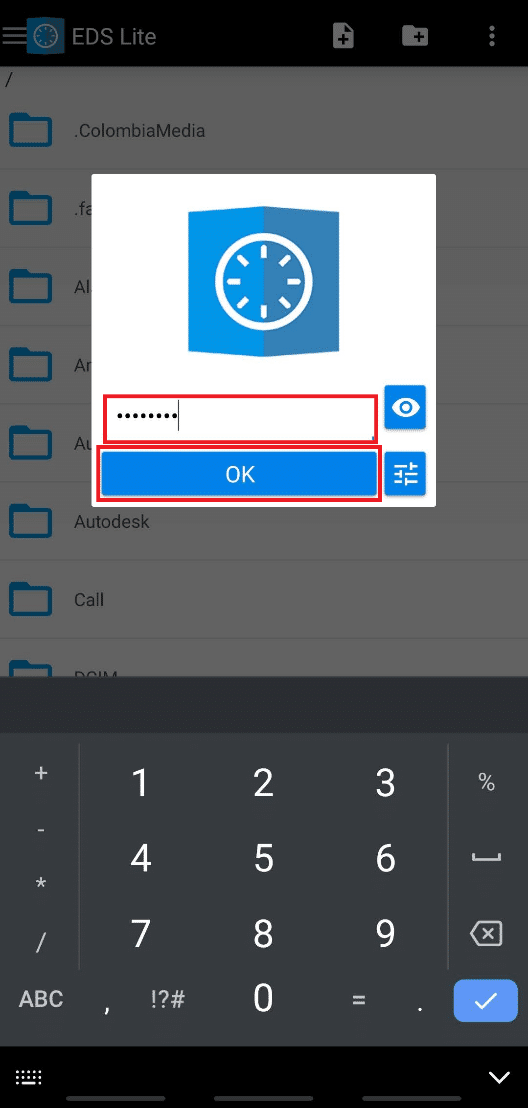
Садржај постојећег додатог волумена биће приказан на екрану.
Када завршите са радом на контејнеру, препоручује се да искључите волумен у ЕДС Лајт-у, ради безбедности монтираних датотека. Повуците надоле траку са обавештењима и одаберите „Затвори све ЕДС контејнере“ из ЕДС сервиса.
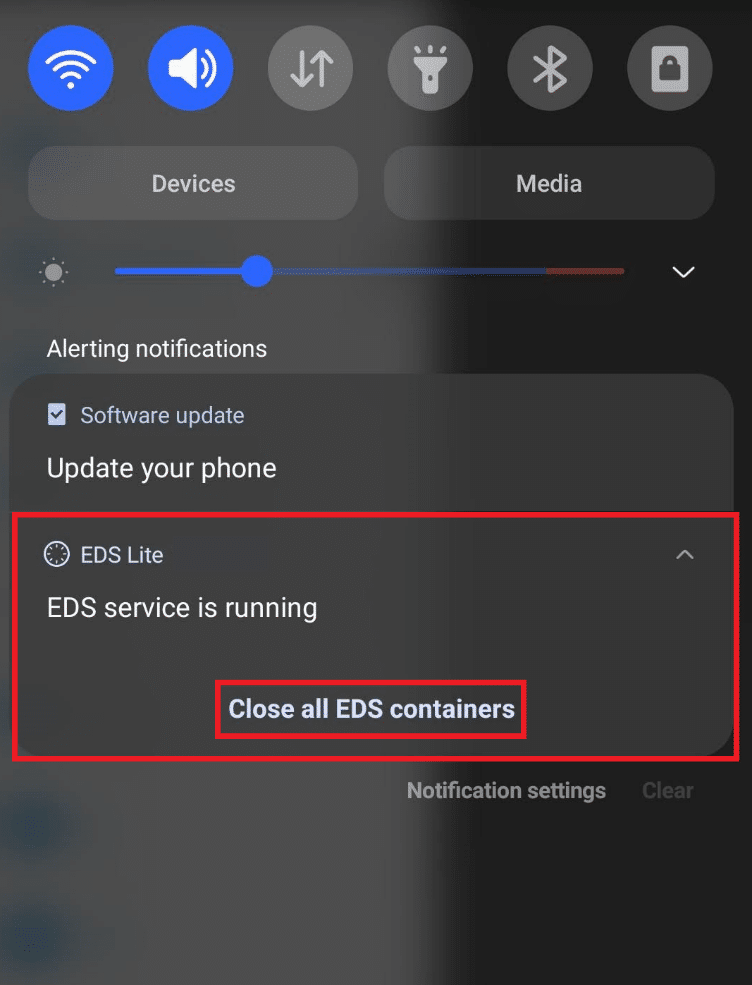
Често постављана питања (ФАК)
П1. Које врсте формата датотека се могу монтирати у апликацији ЕДС Лајт?
Одговор: Као што смо раније нагласили, ЕДС Лајт апликација је бесплатна, отворена верзија плаћене ЕДС апликације која има више функција. Једно од ограничења ЕДС Лајт апликације јесте то што није могуће монтирати НТФС или неке друге форматиране волумене. Међутим, омогућено је једноставно монтирање ФАТ и екФАТ датотека уз помоћ додатака.
П2. Да ли могу да приступим садржају контејнера из апликације ЕДС Лајт у својој апликацији „Управљач датотекама“?
Одговор: Не, није могуће отворити садржај контејнера волумена из апликације ЕДС Лајт у апликацији „Управљач датотекама“ на уређају. Ограничен је приступ читању и уписивању контејнера из подразумеване апликације „Управљач датотекама“. Ипак, можете испробати неке друге апликације треће стране за управљање датотекама како бисте приступили и читали/уписивали садржај волумена.
***
Сада знате како да монтирате енкриптовано ВераКрипт на Андроид, било да креирате нови волумен или монтирате постојећи. Слободно нам се обратите са било каквим питањима или предлозима у вези са овом или било којом другом темом коју желите да обрадимо. Оставите коментаре испод како бисмо их могли прочитати.